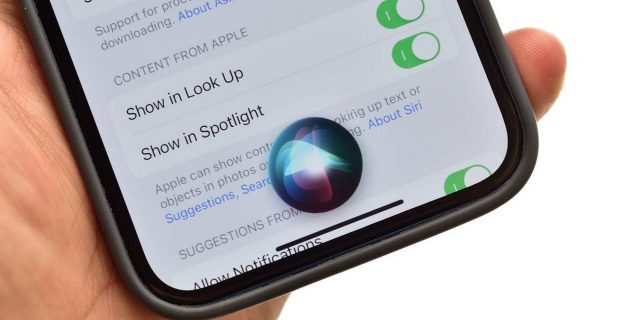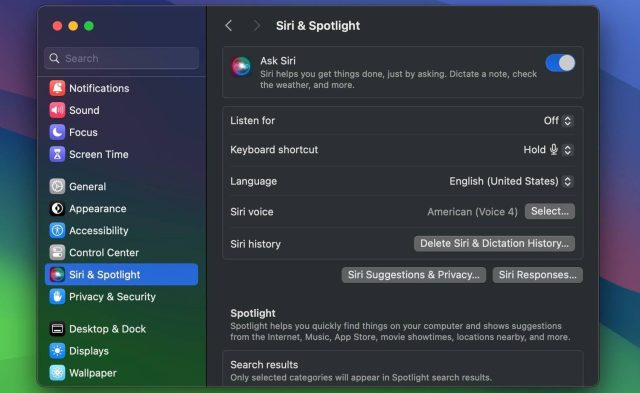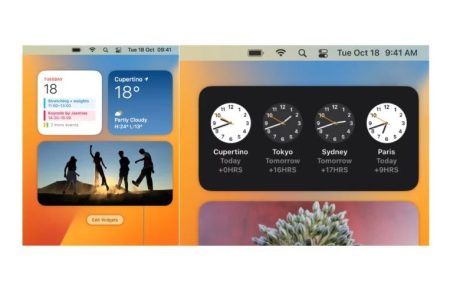یک مرحله عیب یابی برای همه مسائل مربوط به Siri را اینجا می بینید. با روش بازنشانی Siri در مک همراه باشید.
اگر سیری بیشتر اوقات در تشخیص صدای شما مشکل دارد یا نمی توانید «Hey Siri» را فعال کنید، می توانید سیری را در دستگاه اپل بازنشانی کنید. انجام این کار به شما امکان می دهد سیری را دوباره آموزش دهید تا صدای شما را بهتر تشخیص دهد. روش بازنشانی Siri در مک را به شما آموزش خواهیم داد.
روش بازنشانی Siri در مک
در مراحل زیر روش بازنشانی Siri در مک را می بینید.
به همین راحتی می توانید سیری را در مک بازنشانی کنید. این روند تقریبا مشابه است، زیرا از برنامه تنظیمات سیستم در macOS استفاده خواهید کرد. در اینجا چیزی است که شما باید انجام دهید:
۱- روی لوگوی اپل در نوار منو کلیک کنید و System Settings را از منوی کشویی انتخاب کنید. یا از هر راه دیگری برای باز کردن تنظیمات سیستم در مک استفاده کنید.
۲- به پایین بروید و Siri & Spotlight را از نوار کناری سمت چپ انتخاب کنید.
۳- تنظیمات Ask Siri را در بالا در سمت راست خاموش کنید و هنگامی که یک پاپ آپ تأیید دریافت کردید، خاموش کردن را انتخاب کنید.
۴- چند ثانیه صبر کنید و دوباره Ask Siri را روشن کنید.
۵- اکنون تنظیمات Listen را درست در زیر روی «Siri» یا «Siri» یا «Hey Siri» تنظیم کنید.
۶- یک پاپ آپ دریافت خواهید کرد که از شما می خواهد سیری را از ابتدا راهاندازی کنید. روی Continue کلیک کنید و پنج عبارتی که ظاهر می شوند را یک به یک تکرار کنید.
همین است. شما با موفقیت سیری را در مک بازنشانی کردید.
این یکی از چندین مرحله عیب یابی است که باید در زمانی که سیری روی دستگاه اپل شما کار نمی کند دنبال کنید. می توانید از این به عنوان آخرین راه حل استفاده کنید، زمانی که تغییر تنظیمات دیگر سیری مشکل را برطرف نمی کند.
روش بازنشانی Siri در مک به این ترتیب است. هنگامی که سیری را ریست کردید و دوباره به سیری آموزش دادید تا صدای شما را تشخیص دهد، در فراخوانی دستیار مجازی اپل با استفاده از عبارت ‘Siri’ یا ‘Hey Siri’ مشکلی ندارید.